笔记本如何关闭休眠禁止睡眠停止休眠 笔记本关闭休眠禁止睡眠停止休眠的方法有哪些
时间:2017-07-04 来源:互联网 浏览量:
今天给大家带来笔记本如何关闭休眠禁止睡眠停止休眠,笔记本关闭休眠禁止睡眠停止休眠的方法有哪些,,让您轻松解决问题。
WIN7系统的笔记本,怎么关闭休眠功能?笔记本通过控制面板如何禁止睡眠?笔记本停止休眠在电源管理中如何操作?具体方法如下:
1从开始菜单中,打开设置里的控制面板
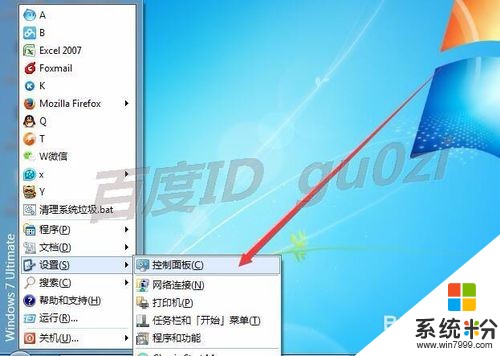 2
2在控制面板项目列表中,打开电源选项
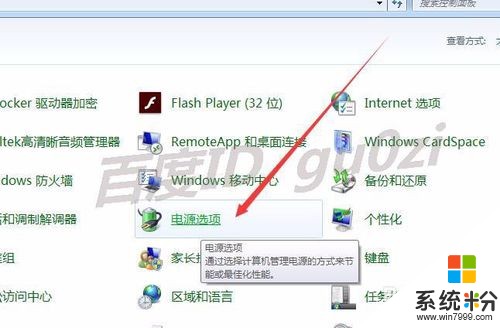 3
3在进入的电源计划项目中,打开当前使用的计划,右侧的更改计划设置
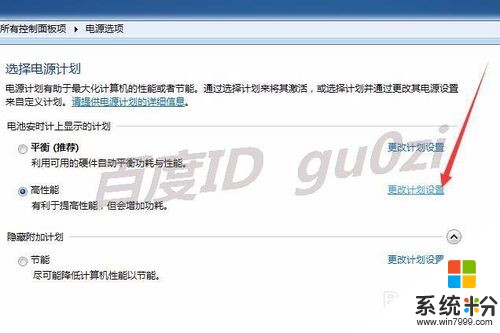 4
4可以在这里通过使计算机进入睡眠状态,两种情况均改为从不,
或者从更改高级电源设置进入.
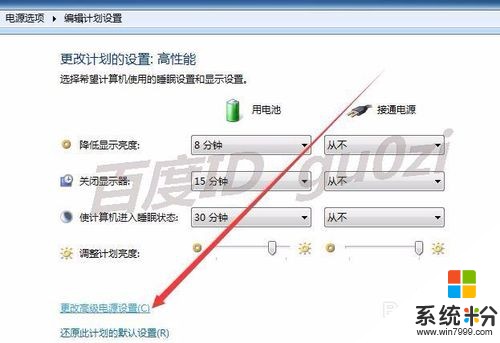 5
5在各个电源计划中,找到睡眠荐,将其中在此时间后睡眠/休眠中的时间都设置为0.
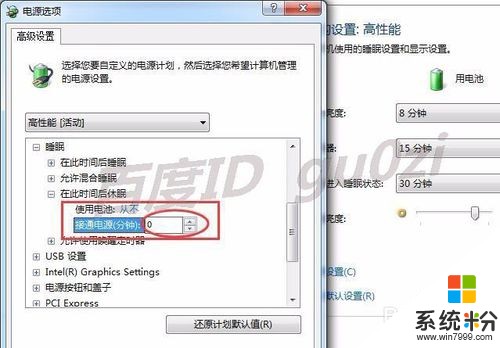 6
6把允许混合睡眠设置为关闭,这样笔记本的关闭休眠禁止睡眠停止休眠的操作就完成了.18:14 2016/4/16
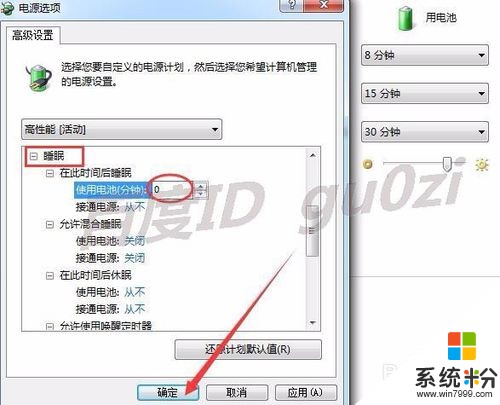
以上就是笔记本如何关闭休眠禁止睡眠停止休眠,笔记本关闭休眠禁止睡眠停止休眠的方法有哪些,教程,希望本文中能帮您解决问题。
我要分享:
电脑软件教程推荐
- 1 万能钥匙电脑怎么连接wifi 电脑如何使用WiFi万能钥匙
- 2 电脑怎么打开键盘输入 电脑虚拟键盘打开方法详解
- 3 共享打印机无法找到核心驱动程序包 如何解决连接共享打印机时找不到驱动程序的问题
- 4电脑无线网总是自动断开 无线wifi频繁自动断网怎么解决
- 5word怎么显示换行符号 Word如何隐藏换行符
- 6电脑可以用热点连吗? 电脑连接手机热点教程
- 7wifi连接后显示不可上网是什么原因 手机连接WiFi但无法上网怎么办
- 8如何更改outlook数据文件位置 Outlook数据文件默认存储位置更改
- 9没装宽带用什么代替上网 不用宽带如何实现家庭无线上网
- 10苹果日历节气 苹果手机如何设置显示24节气提醒
电脑软件热门教程
- 1 电脑音频服务未启动的解决方法。如何处理音频服务未启动的问题?
- 2 电脑上安装使用微信软件教程
- 3 怎么给华为盒子安装直播软件,华为电视盒子直播软件的安装方法
- 4win许可证即将过期怎么办 如何处理即将过期的Windows许可证
- 5显示器闪屏怎么办? 显示器闪屏处理方法?
- 6ipad屏幕触摸失灵了怎么解决? ipad屏幕触摸失灵了怎么处理?
- 7U盘损坏文件如何恢复 U盘损坏文件恢复的方法有哪些
- 8QQ音乐下载歌曲如何导入手机?歌曲导入手机方法详解。
- 9window10中怎么设置幻灯片播放式背景桌面 window10中设置幻灯片播放式背景桌面的方法
- 10三星手机怎样设置自动重启 三星手机设置自动重启的方法
